Übung: Bereinigen der Azure DevOps-Umgebung
Sie haben alle Aufgaben für dieses Modul erledigt. Hier bereinigen Sie Ihre Azure-Ressourcen, versetzen das Arbeitselement in Azure Boards in den Zustand Fertig und bereinigen Ihre Azure DevOps-Umgebung.
Wichtig
Diese Seite enthält wichtige Schritte hinsichtlich des Bereinigens Ihrer Azure DevOps-Umgebung. Durch das Bereinigen stellen Sie sicher, dass Sie weiterhin über kostenlose Erstellungsminuten verfügen. Dadurch wird auch sichergestellt, dass Azure-Ressourcen nach Abschluss dieses Moduls nicht in Rechnung gestellt werden.
Bereinigen von Azure-Ressourcen
Hier löschen Sie Ihre Azure App Service-Instanzen. Die einfachste Möglichkeit besteht darin, die übergeordnete Ressourcengruppe zu löschen. Durch das Löschen einer Ressourcengruppe werden alle Ressourcen in dieser Gruppe gelöscht.
So bereinigen Sie Ihre Ressourcengruppe
Wechseln Sie zum Azure-Portal, und melden Sie sich an.
Klicken in auf der Menüleiste auf Cloud Shell. Wählen Sie Bash aus, wenn Sie dazu aufgefordert werden.

Führen Sie den folgenden
az group delete-Befehl aus, um die in diesem Modul verwendete Ressourcengruppe tailspin-space-game-rg zu löschen:az group delete --name tailspin-space-game-rgGeben Sie zum Bestätigen des Vorgangs y ein, wenn Sie dazu aufgefordert werden.
Als optionalen Schritt führen Sie nach Beendigung des vorherigen Befehls den folgenden
az group list-Befehl aus.az group list --output tableSie sehen, dass die Ressourcengruppe tailspin-space-game-rg nicht mehr vorhanden ist.
Deaktivieren der Pipeline oder Löschen des Projekts
Jedes Modul in diesem Lernpfad stellt eine Vorlage zur Verfügung. Sie können die Vorlage ausführen, um für die Dauer des Moduls eine geeignete Umgebung zu erstellen.
Wenn Sie mehrere Vorlagen ausführen, verfügen Sie über mehrere Azure Pipelines-Projekte. Jedes Projekt verweist auf dasselbe GitHub-Repository. Dieses Setup kann mehrere Pipelines auslösen, um jedes Mal ausgeführt zu werden, wenn Sie eine Änderung an Ihr GitHub-Repository übertragen, was dazu führen kann, dass Sie keine freien Buildminuten für unsere gehosteten Agents haben, daher ist es wichtig, Ihre Pipeline zu deaktivieren oder zu löschen, bevor Sie zum nächsten Modul wechseln.
Wählen Sie eine der folgenden Optionen.
Option 1: Deaktivieren der Pipeline
Deaktivieren Sie die Pipeline, damit keine weiteren Buildanforderungen verarbeitet werden. Sie können die Buildpipeline ggf. später wieder aktivieren. Wählen Sie diese Option aus, wenn Sie Ihr DevOps-Projekt und Ihre Buildpipeline für zukünftige Verweise verwenden möchten.
So deaktivieren Sie die Pipeline:
Navigieren Sie in Azure Pipelines zu Ihrer Pipeline.
Wählen Sie im Dropdownmenü Einstellungen aus:
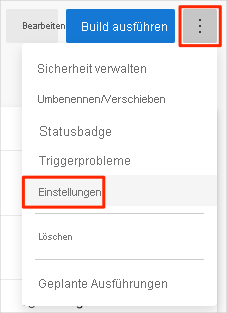
Wählen Sie unter Verarbeiten neuer Ausführungsanforderungen die Option Deaktiviert aus, und klicken Sie dann auf Speichern.
Die Pipeline verarbeitet keine Buildanforderungen mehr.
Option 2: Löschen des Azure DevOps-Projekts
Sie können Ihr Azure DevOps-Projekt auch löschen, einschließlich der Inhalte von Azure Boards und Ihrer Buildpipeline. In künftigen Modulen können Sie eine andere Vorlage ausführen, mit der ein neues Projekt erstellt wird, das an der Stelle beginnt, an der dieses Modul endet. Wählen Sie diese Option aus, wenn Sie Ihr DevOps-Projekt in Zukunft nicht mehr benötigen.
Löschen des Projekts:
Navigieren Sie in Azure DevOps zu Ihrem Projekt. Vorher sollten Sie dieses Projekt in Space Game - web - Nonfunctional tests umbenennen.
Klicken Sie in der unteren Ecke auf Projekteinstellungen.
Wählen Sie am unteren Rand des Bereichs Project details (Projektdetails) die Option Delete (Löschen) aus.

Geben Sie im angezeigten Fenster den Projektnamen ein, und wählen Sie dann Löschen aus.
Das Projekt wird nun gelöscht.